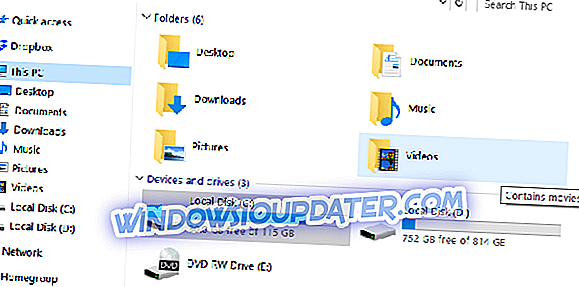5 soluciones rápidas para errores de OOBE
- Ejecutar una exploración del Comprobador de archivos de sistema
- Borrar el archivo EppOObe.etl
- Desactivar el servicio Asistente de compatibilidad de programas
- Apague el OOBE
- Desinstalar Microsoft Security Essentials
Microsoft Security Essentials (MSE) es una utilidad antivirus principalmente para Windows 7. Sin embargo, surge un error de MSE OOBE para algunos usuarios. El registro del Visor de eventos del mensaje de error indica que “ Microsoft Security Essentials OOBE se detuvo debido al siguiente error: 0xC000000D. ”Eso puede incluso ser un error BSOD para algunos usuarios. Estas son algunas de las resoluciones que pueden corregir el error OOBE.
Echa un vistazo a estas resoluciones para el error OOBE
1. Ejecutar una exploración del Comprobador de archivos de sistema
- El error OOBE puede deberse a archivos del sistema dañados, que la utilidad Comprobador de archivos del sistema puede solucionar. Para ejecutar una exploración SFC, abra el símbolo del sistema con Ejecutar presionando la tecla de Windows + R tecla de acceso directo.
- Ingrese 'cmd' en el cuadro de texto Abrir, y luego presione la tecla Ctrl + Shift + Enter.
- Ingrese 'DISM.exe / Online / Cleanup-image / Restorehealth' en el símbolo del sistema y presione la tecla Retorno.
- Luego ingrese 'sfc / scannow' y presione Enter para iniciar una exploración del Comprobador de archivos de sistema que puede tardar aproximadamente media hora.
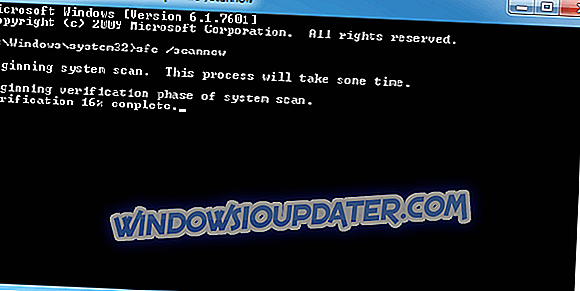
- Cuando finalice el análisis, el símbolo del sistema le indicará que la protección de recursos de Windows corrigió los archivos del sistema. Reinicie Windows si ese es el caso.
2. Borre el archivo EppOObe.etl
Algunos usuarios han solucionado el error OOBE al eliminar el archivo EppOObe.el de MSE. Por lo tanto, borrar el archivo EppOObe.el podría ser una de las mejores resoluciones para el error OOBE. Siga las instrucciones a continuación para eliminar ese archivo.
- Presione la tecla de Windows + E para abrir el Explorador de archivos (o Windows).
- Primero, los usuarios deben seleccionar la opción Mostrar archivos, carpetas y unidades ocultos . Para seleccionar esa configuración en Windows 7, haga clic en el botón Organizar en el Explorador y seleccione Carpeta y opciones de búsqueda .
- Luego haga clic en la pestaña Ver.
- Seleccione la opción Mostrar archivos, carpetas y unidades ocultos en la pestaña Ver.
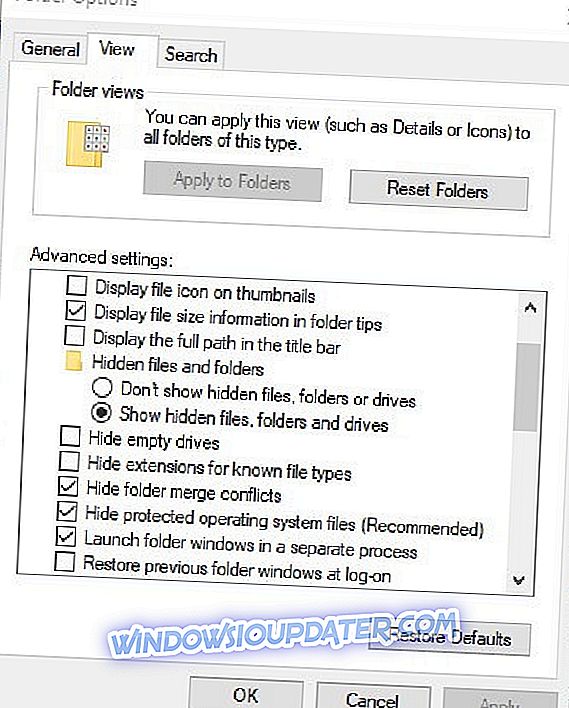
- Presione los botones Aplicar > OK .
- Los usuarios pueden seleccionar la misma opción en Windows 10 haciendo clic en la casilla de verificación Elementos ocultos en la pestaña Vista del Explorador.
- A continuación, abra esta ruta de carpeta en Explorer: C: ProgramDataMicrosoftMicrosoft Security ClientSupport.
- Seleccione el archivo EppOove.etl y presione el botón Eliminar .
- Reinicie el escritorio o computadora portátil.
3. Apague el Servicio de Asistente de Compatibilidad del Programa
El error OOBE también puede ser debido a una incompatibilidad con el Servicio de Asistente de Compatibilidad de Programas. Así que apagar ese servicio podría arreglar el error OOBE. Así es como los usuarios pueden desactivar el Asistente de compatibilidad de programas.
- Abre Ejecutar en Windows.
- Ingrese 'services.msc' y haga clic en Aceptar para abrir la ventana que se muestra directamente a continuación.
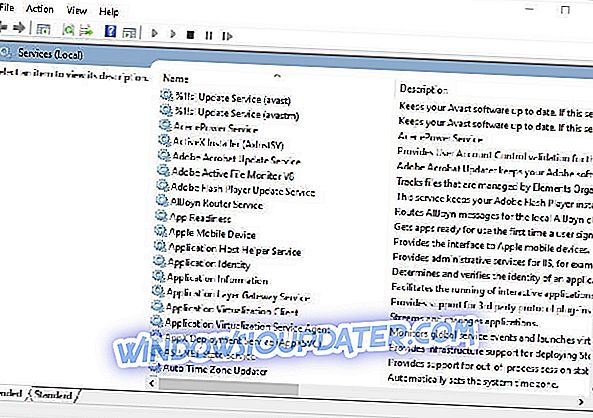
- Haga doble clic en Servicio de compatibilidad de programas para abrir la ventana a continuación.
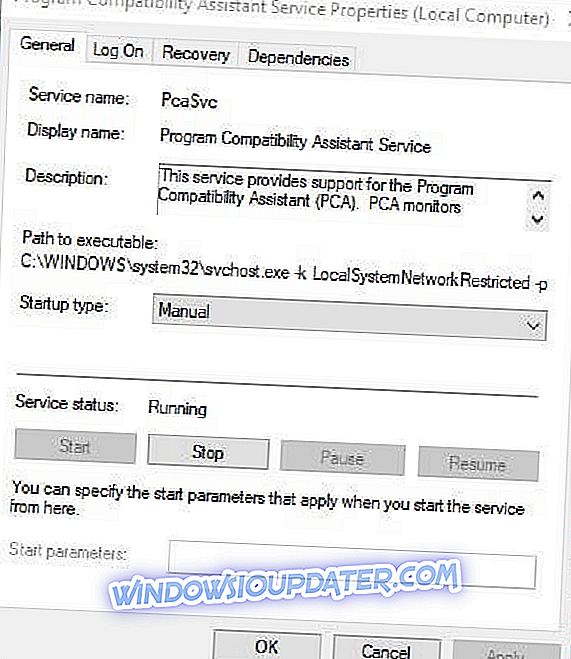
- Presione el botón Detener si el servicio está en ejecución.
- Luego seleccione Deshabilitado en el menú desplegable Tipo de inicio.
- Presione el botón Aplicar para confirmar la nueva configuración.
- Haga clic en Aceptar para cerrar la ventana.
4. Apague el OOBE
La configuración del elemento OOBE también puede ser responsable del error OOBE. Por lo tanto, deshabilitar la OOBE (experiencia fuera de la caja) para Microsoft Security Essentials también puede solucionar el problema. Siga las instrucciones a continuación para apagar el OOBE.
- Ingrese 'compmgmt.msc' en Ejecutar, y seleccione la opción OK .

- Luego, haga clic en Herramientas del sistema > Rendimiento > Conjuntos de recopiladores de datos > Sesión de seguimiento de eventos de inicio a la izquierda de la ventana Administración de equipos.
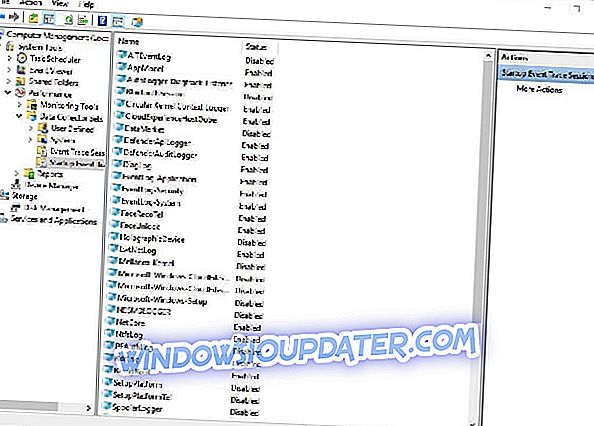
- Haga clic derecho en Microsoft Security Client OOBE y seleccione Propiedades .
- Seleccione la pestaña Trace Session en la ventana que se abre.
- Desmarque la casilla de verificación Habilitado .
- Presione el botón Aplicar para guardar la configuración.
- Luego seleccione la opción OK .
- Reinicie Windows después de ajustar la configuración de OOBE habilitado .
5. Desinstalar Microsoft Security Essentials
Microsoft dejará de admitir MSE cuando Windows 7 llegue a su fin de la fecha de soporte en enero de 2020. Por lo tanto, la utilidad antivirus no será muy buena después de que Microsoft deje de admitir Win 7. Como tal, ahora puede ser un buen momento para desinstalar MSE y reemplazarlo con una utilidad antivirus de terceros que aún es compatible con Windows 7. La eliminación completa de MSE probablemente también resolverá el error OOBE. Siga las instrucciones a continuación para desinstalar completamente Microsoft Security Essentials.
- Abra el accesorio Run.
- Ingrese 'appwiz.cpl' en el cuadro de texto Ejecutar y haga clic en Aceptar para abrir la ventana de desinstalación que se muestra directamente a continuación.
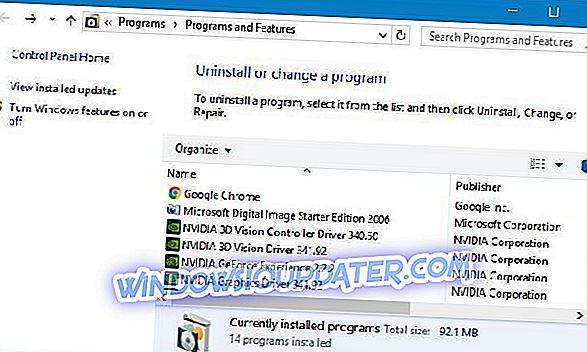
- Seleccione Microsoft Security Essentials en la lista de programas.
- Haga clic en Desinstalar > Sí para eliminar el software.
- A partir de entonces, reinicie la computadora portátil o el escritorio.
- Luego, los usuarios deberán borrar algunas sobras para eliminar completamente el software. Ingrese esta ruta en el Explorador de Windows: C: ProgramDataMicrosoftMicrosoft Security ClientSupport.
- Borre todos los archivos y carpetas que queden en la ruta seleccionándolos y haciendo clic en el botón Eliminar .
- Los usuarios también deberán borrar las entradas de registro sobrantes de MSE con una utilidad de limpieza de registro. Haga clic en Descargar en el sitio web de CCleaner para descargar la versión gratuita de esa utilidad.
- Luego, abra el instalador del software para agregar el software gratuito CCleaner a Windows.
- Haga clic en Registro en la ventana de CCleaner.
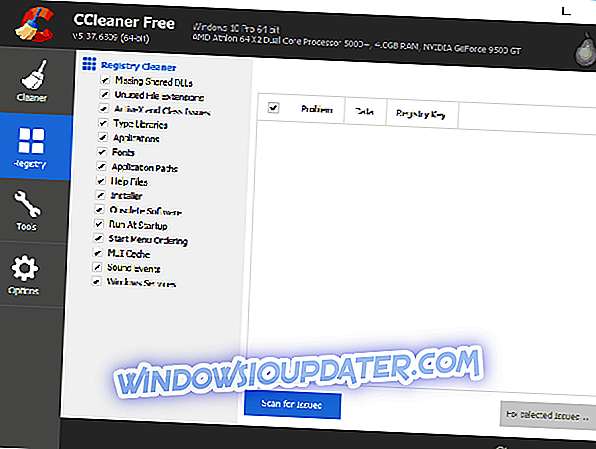
- Luego, seleccione todas las casillas de verificación del registro y presione el botón Buscar problemas .
- Seleccione la opción Solucionar problemas seleccionados .
- Haga clic en el botón Sí para hacer una copia de seguridad del registro si lo prefiere. Luego presione el botón Guardar .
- Presione el botón Reparar todos los problemas seleccionados para limpiar el registro.

- Luego cierre CCleaner y reinicie el escritorio o la computadora portátil.
Así es como los usuarios pueden resolver el error OOBE de Microsoft Security Essentials en Windows. Con MSE en obsolescencia, la mejor resolución podría ser desinstalar la utilidad. Esta página proporciona detalles sobre cómo MSE se acumula con el mejor software antivirus de terceros.
Artículos relacionados a revisar:
- Microsoft Security Essentials se encuentra entre los mejores antivirus para Windows 7
- Descargue e instale Microsoft Security Essentials en Windows 10